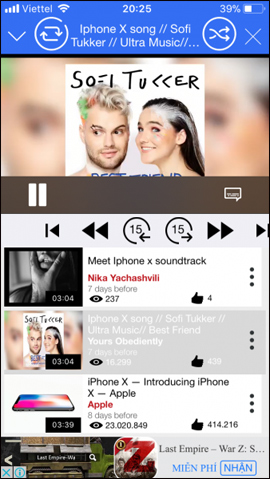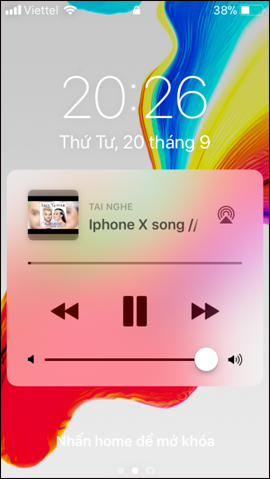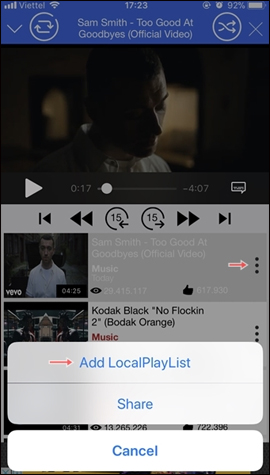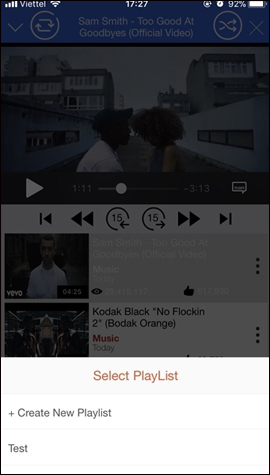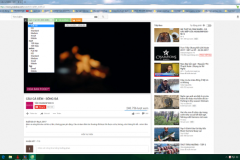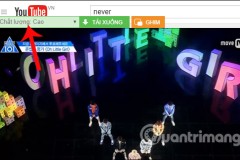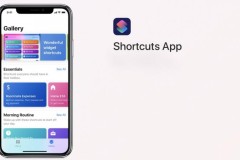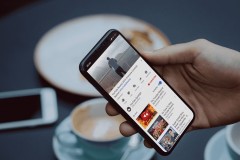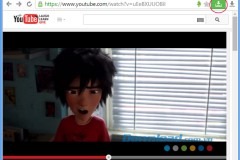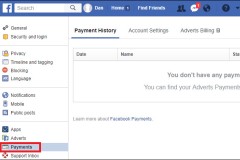1. Trình duyệt Dolphin Web Browser:
Dolphin Web Browser là trình duyệt web mới nhưng đã nhận được phản hồi tích cực từ phía người dùng, đặc biệt là khả năng điều khiển bằng cử chỉ và giọng nói. Với những ai thường xuyên xem video Youtube thì chắc chắn bạn sẽ hài lòng với tính năng phát video trên YouTube ở chế độ nền. Thông qua việc truy cập trang web Youtube trên trình duyệt và nhấn vào biểu tượng Home ở giao diện, bạn có thể dễ dàng phát video ở màn hình Home. Để tùy chỉnh video, vuốt từ cạnh dưới màn hình để mở giao diện Control Center, rồi nhấn vào biểu tượng Play để dừng hoặc phát nhạc. Trình duyệt cho phép người dùng điều chỉnh âm lượng video, tua video nhưng không thể chuyển sang video kế tiếp.
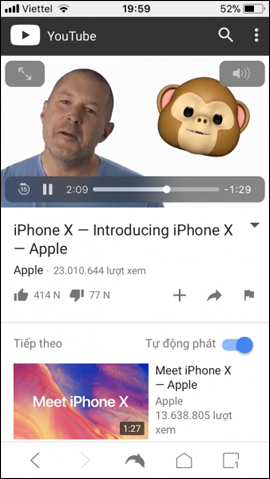
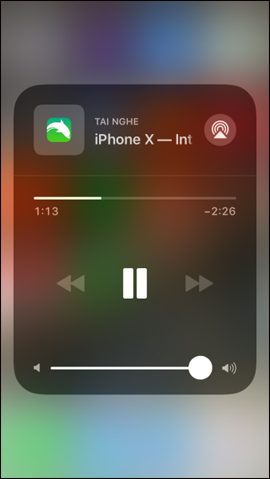
2. Trình duyệt Chrome:
Nếu Safari chưa được cung cấp khả năng phát video Youtube ở chế độ nền, thì Google lại sở hữu tính năng này. Chúng ta truy cập trang web Youtube trong Chrome. Khi phát video nhấn vào biểu tượng 3 chấm dọc ở góc phải trên cùng và chọn Yêu cầu trang web cho máy tính. Khi đó Youtube sẽ được phát dưới dạng bản máy tính. Chúng ta chỉ cần bấm nút Home để nghe nhạc ở chế độ nền mà thôi. Trình duyệt Chrome cũng cho phép điều chỉnh âm lượng, tua video ở giao diện phát khi mở Control Center.
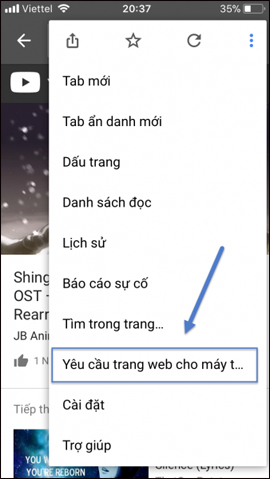
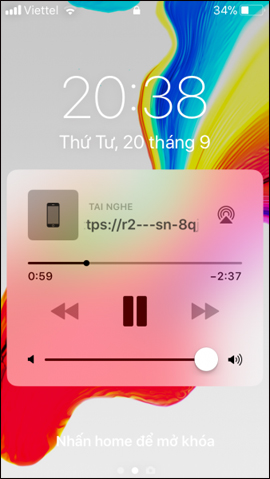
3. Trình duyệt Opera Mini:
Trình duyệt Opera cũng có khả năng phát video Youtube ở chế độ nền. Chúng ta chỉ cần mở video Youtube trên trình duyệt, sau đó khóa màn hình để nghe âm thanh video phát trên nền là được.
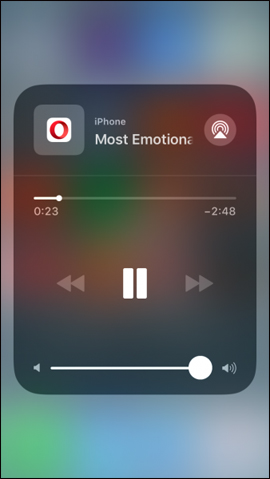
4. YTB Player - Background Music and Video Player:
Khác với trình duyệt WEB Dolphin, ứng dụng YTB Player hỗ trợ người dùng có thể phát nhạc theo playlist, chuyển tiếp video trong giao diện phát video ở chế độ nền. Sau khi truy cập vào ứng dụng, nhấn biểu tượng kính lúp để tìm kiếm video, rồi nhấn vào nút Home để chuyển video sang chế độ phát nền hay ở màn hình khóa. Khi vuốt màn hình từ dưới lên để mở Contol Center và ấn vào Nhạc, bạn sẽ nhìn thấy khung phát video. Có thể lựa chọn video tiếp theo nhưng không thể tua video.